Testowanie przycisków ExpressKey, przełącznika Rocker Ring i pierścienia Touch Ring
Jeśli przyciski ExpressKey, przełączniki Rocker Ring lub pierścienie Touch Ring nie działają zgodnie z oczekiwaniami, sprawdź przypisane działania lub zresetuj je do wartości domyślnych. Wypróbuj również kroki opisane na stronie Pomocy technicznej firmy Wacom. Jeśli nadal masz problemy, wykonaj poniższe czynności diagnostyczne.
Uwaga: Nie każde urządzenie ma przyciski ExpressKey, przełączniki Rocker Ring czy też pierścienie Touch Ring.
Tematy na tej stronie
- Otwieranie okna dialogowego Diagnostyka
- Testowanie przycisków ExpressKey
- Testowanie przełącznika Rocker Ring
- Testowanie pierścienia Touch Ring
Otwieranie okna dialogowego Diagnostyka
Uwaga: Okno dialogowe Diagnostyka przedstawia dynamiczne informacje dotyczące urządzenia Wacom, narzędzi, a także informacje dotyczące urządzeń czułych na dotyk.
- Otwórz właściwości tabletu Wacom.
- Kliknij przycisk Informacje.
- W wyświetlonym oknie dialogowym kliknij przycisk Diagnozuj...
- Jeśli do systemu jest podłączone więcej niż jedno urządzenie Wacom, upewnij się, że testowane urządzenie jest wybrane na liście rozwijanej Urządzenie.
- Podczas testowania urządzenia i narzędzi należy korzystać z informacji zawartych w oknie dialogowym, jak opisano w poniższych tematach pomocy.
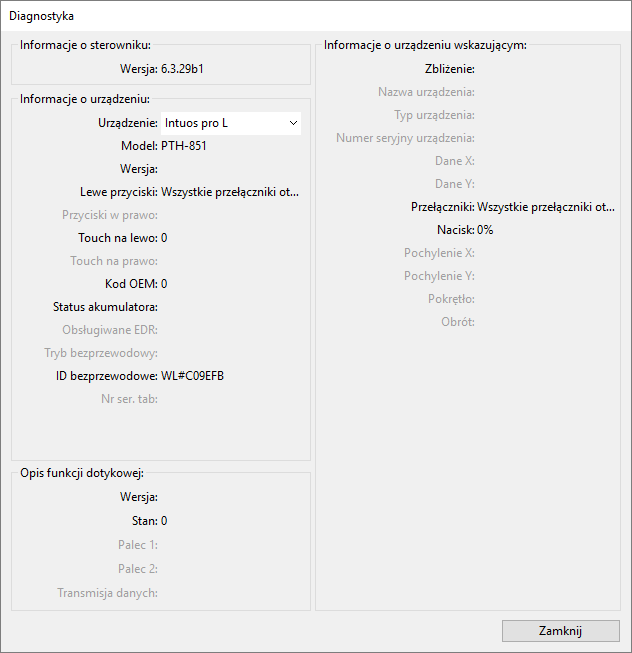
Zrzut ekranu ma charakter poglądowy. Ekran Twojego urządzenia może wyglądać inaczej.
Testowanie przycisków ExpressKey
Ważne: Jeśli do systemu jest podłączone więcej niż jedno urządzenie Wacom, upewnij się, że testowane urządzenie jest wybrane na liście rozwijanej Urządzenie w oknie dialogowym Diagnostyka.
- Podczas testowania każdego przycisku ExpressKey, w otwartym oknie Diagnostyka obserwuj kolumnę Informacje o urządzeniu.
- Przetestuj przyciski, naciskając je po kolei. Za każdym naciśnięciem klawisza jego numer jest wyświetlany obok kategorii Lewe przycisk i Prawe przyciski, w zależności od przycisków ExpressKey urządzenia.
- Po zakończeniu kliknij przycisk Zamknij, aby zamknąć okno dialogowe.
Testowanie przełącznika Rocker Ring
Ważne: Jeśli do systemu jest podłączone więcej niż jedno urządzenie Wacom, upewnij się, że testowane urządzenie jest wybrane na liście rozwijanej Urządzenie w oknie dialogowym Diagnostyka.
- Podczas testowania przełącznika Rocker Ring w otwartym oknie Diagnostyka obserwuj kolumnę Informacje o urządzeniu.
- Naciskaj pojedynczo poszczególne pozycje przełącznika Rocker Ring oraz przycisk środkowy. Numer każdego przycisku będzie wyświetlany obok kategorii Lewe przyciski lub Prawe przyciski.
- Naciśnij środkowy przycisk i każdą pozycję przełącznika Rocker Ring, a następnie sprawdź, czy wykonywane jest przypisane działanie.
- Po zakończeniu kliknij przycisk Zamknij, aby zamknąć okno dialogowe.
Testowanie pierścienia Touch Ring
Ważne: Jeśli do systemu jest podłączone więcej niż jedno urządzenie Wacom, upewnij się, że testowane urządzenie jest wybrane na liście rozwijanej Urządzenie w oknie dialogowym Diagnostyka.
- Podczas testowania każdego pierścienia Touch Ring w otwartym oknie Diagnostyka obserwuj kolumnę Informacje o urządzeniu.
- Przesuń palcem po całym obwodzie pierścienia Touch Ring i obserwuj liczbę Lewy pasek dotykowy lub Prawy pasek dotykowy, w zależności od testowanego pierścienia Touch Ring.
- Naciskaj przyciski trybu pierścienia Touch Ring, aby przełączać pomiędzy trybami i zwróć uwagę, czy świecą diody LED stanu. Po naciśnięciu każdego przycisku na ekranie na krótko pojawi się nakładka pokazująca przypisania działania przycisków. Numer przycisku jest wyświetlany obok jednej z kategorii Lewe przyciski lub Prawe przyciski. Jeśli dla jednej z funkcji została wybrana opcja Pomiń, odpowiadająca jej dioda LED będzie pomijana w sekwencji przełączania.
- Po zakończeniu kliknij przycisk Zamknij, aby zamknąć okno dialogowe.
Jeśli te testy nie rozwiążą problemu, skontaktuj się z Pomocą techniczną firmy Wacom.
| | Nie udostępniaj moich informacji | | Pliki cookies | | Warunki korzystania | | Polityka prywatności |